IOS-自带邮件添加Gmail邮箱
前提条件:挂梯子
说明:以下截图都是添加成功后打开的,正常的添加过程可能与此顺序不同,问题不大!
省流:使用Google两步验证中的专用密码验证账户。
正文
从正常的Google入口自然是无法登陆的,之前尝试过很多次都没用,登陆的网页怎么都打不开。
真正的入口是最下面的【其他】。
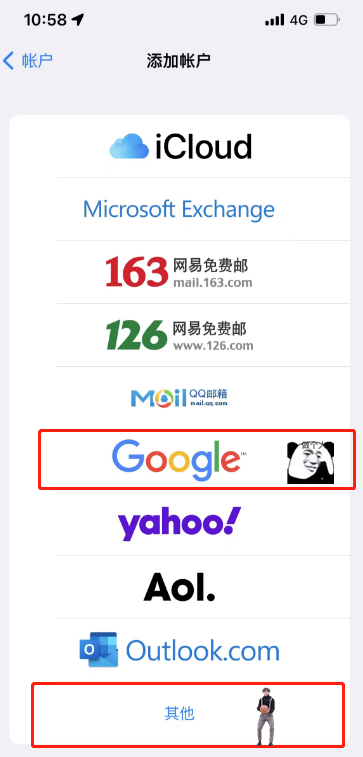
然后选择添加邮件账户。

这里先正常输入全名自己随便写,电子邮件+密码就是你的邮箱+邮箱密码,描述是自动填充进去的。
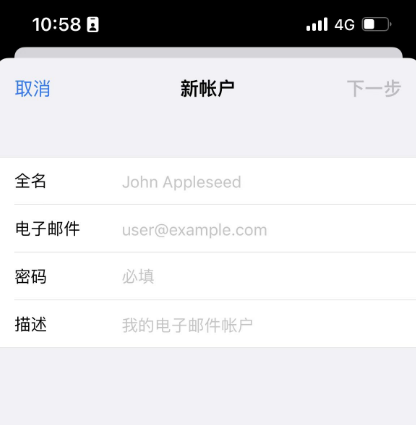
填写好之后会让你填写收件服务器 & 发件服务器,如下是我已经填好了的,具体怎么填我待会儿说。在填写之前,首先确保你的Gmail已经开启了IMAP。

网页开启功能
在Gmail 网页版—【设置】—【查看所有设置】—【转发和 POP/IMAP】—【IMAP访问】处点击最下面的配置说明。官方关于这方面的教程,就是这么多。
在网页端设置好就可以去设置手机端了。
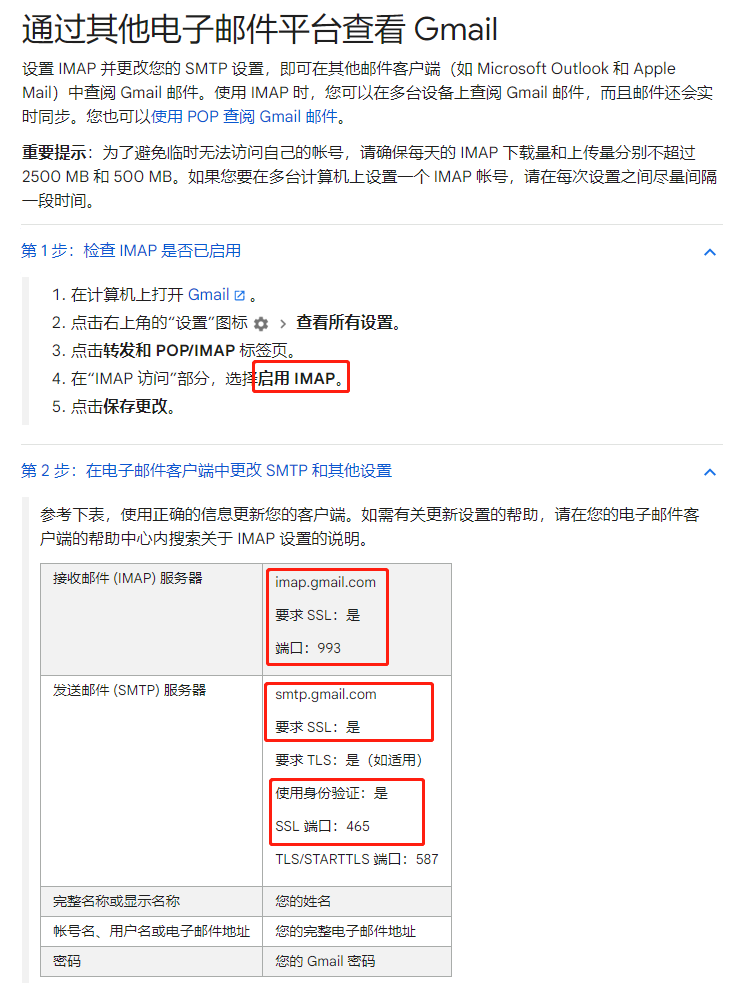
配置收件服务器
主机名:imap.gmail.com
用户名:你的邮箱地址
密码:你的Google账号开启两步验证后的应用专用密码
如下,两步验证开启之后,最底下有一个【应用专用密码】,设置好之后填写在收件服务器的密码处即可。这里我用邮箱密码它就会提示密码未输入,就很奇怪。找了很久才找到使用专用密码这个思路。

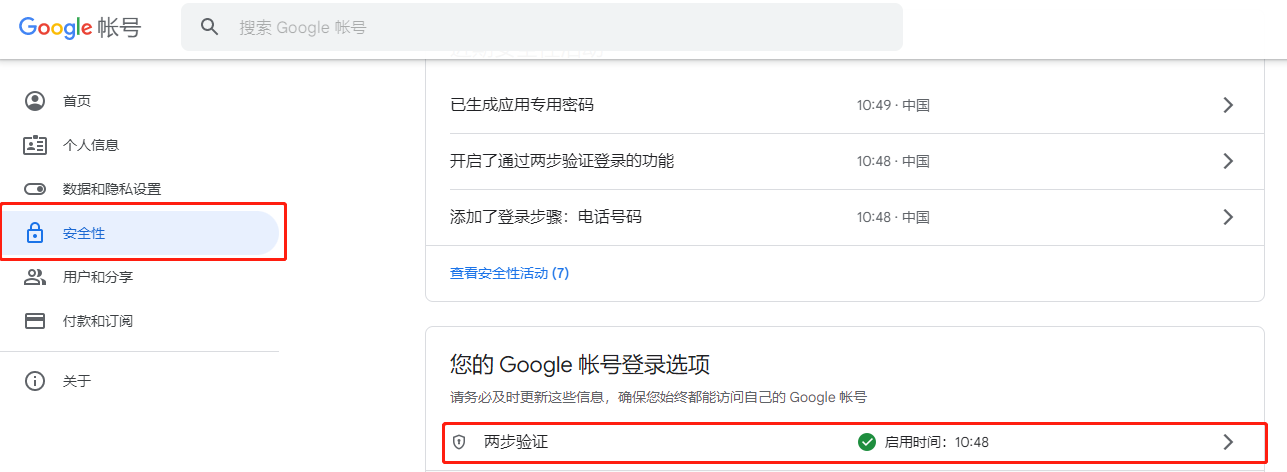
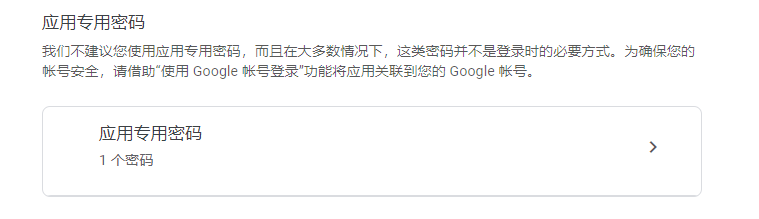
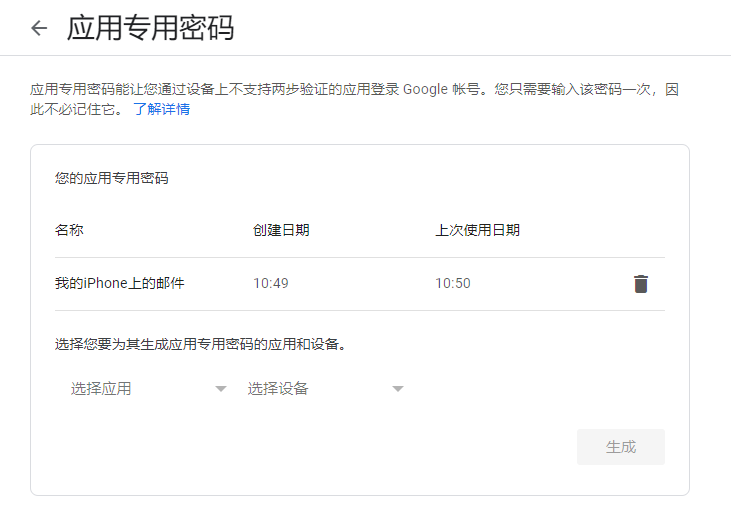
配置SMTP服务器.
主机名:smtp.gmail.com
用户名:你的邮箱地址
密码:你的邮箱密码
注意开启SSL 、鉴定(使用密码),这里的密码我直接用的是邮箱密码,亲测可用。
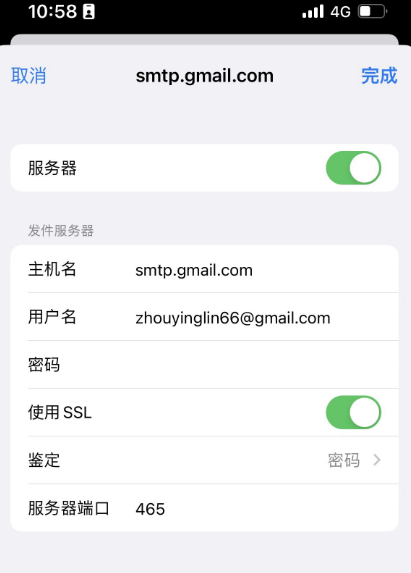
最后回到这个页面选择【高级】,在收件设置这里打开SSL开关,鉴定选择密码即可。
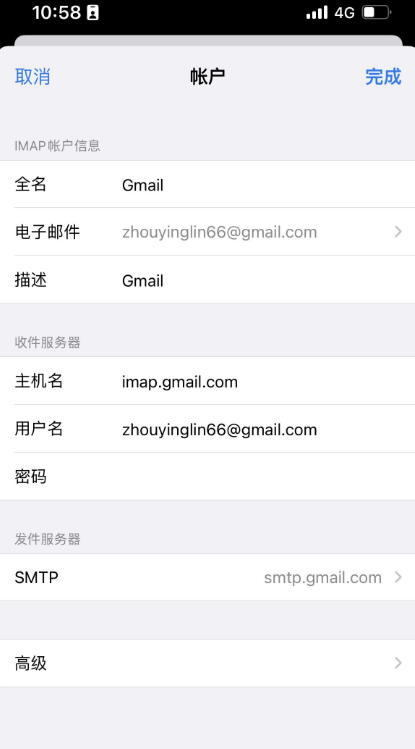
最后看一下效果,收发件均正常!

IOS-自带邮件添加Gmail邮箱
https://zhouyinglin.cn/post/c8056d43.html